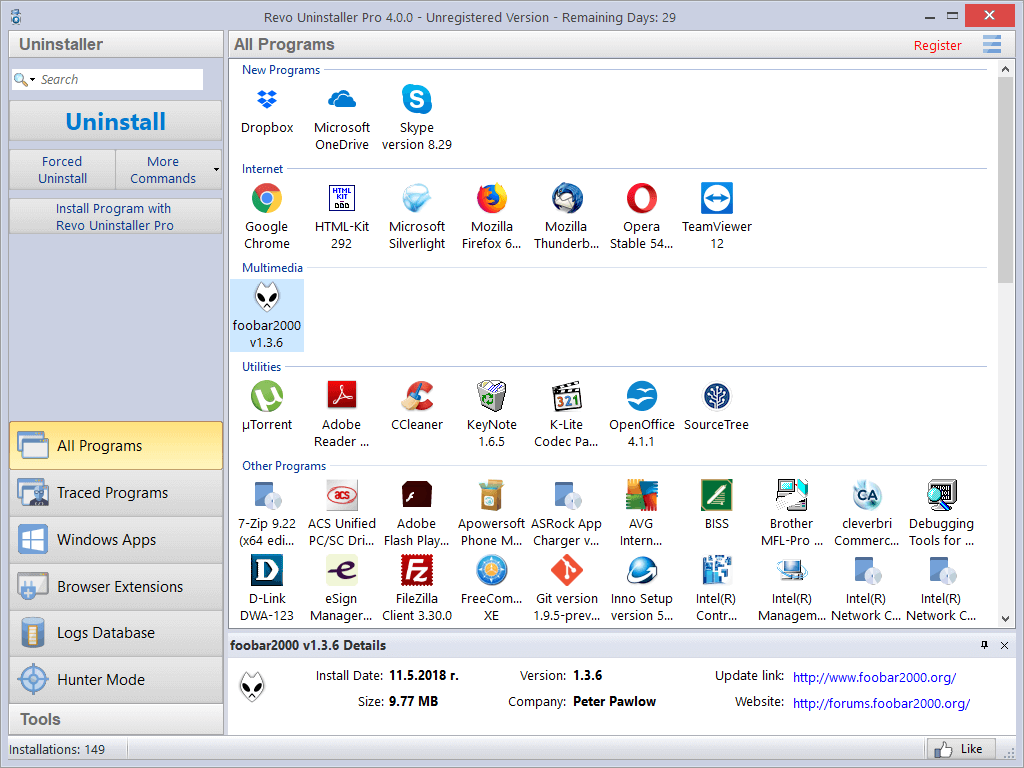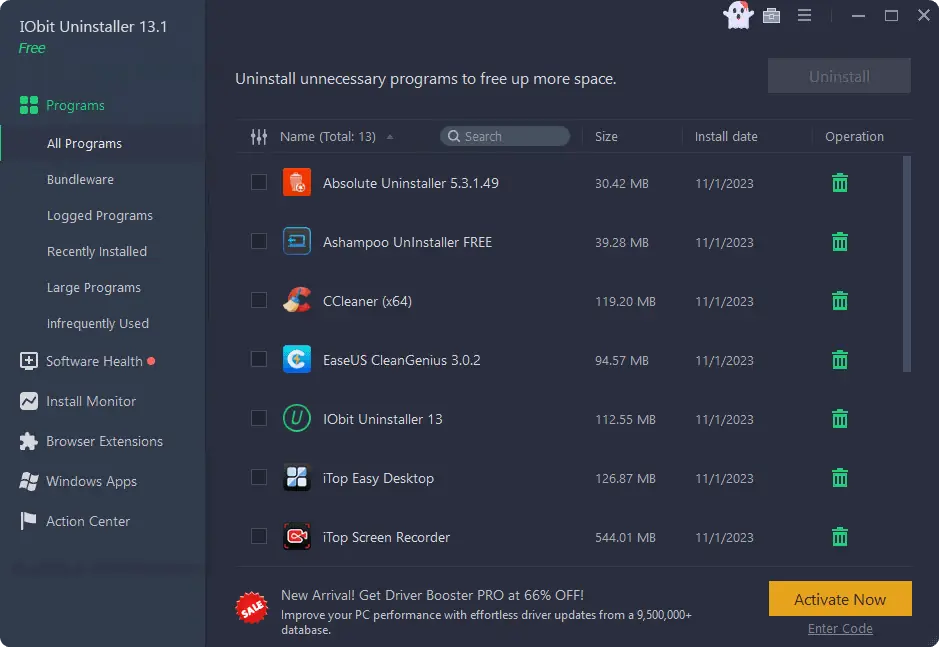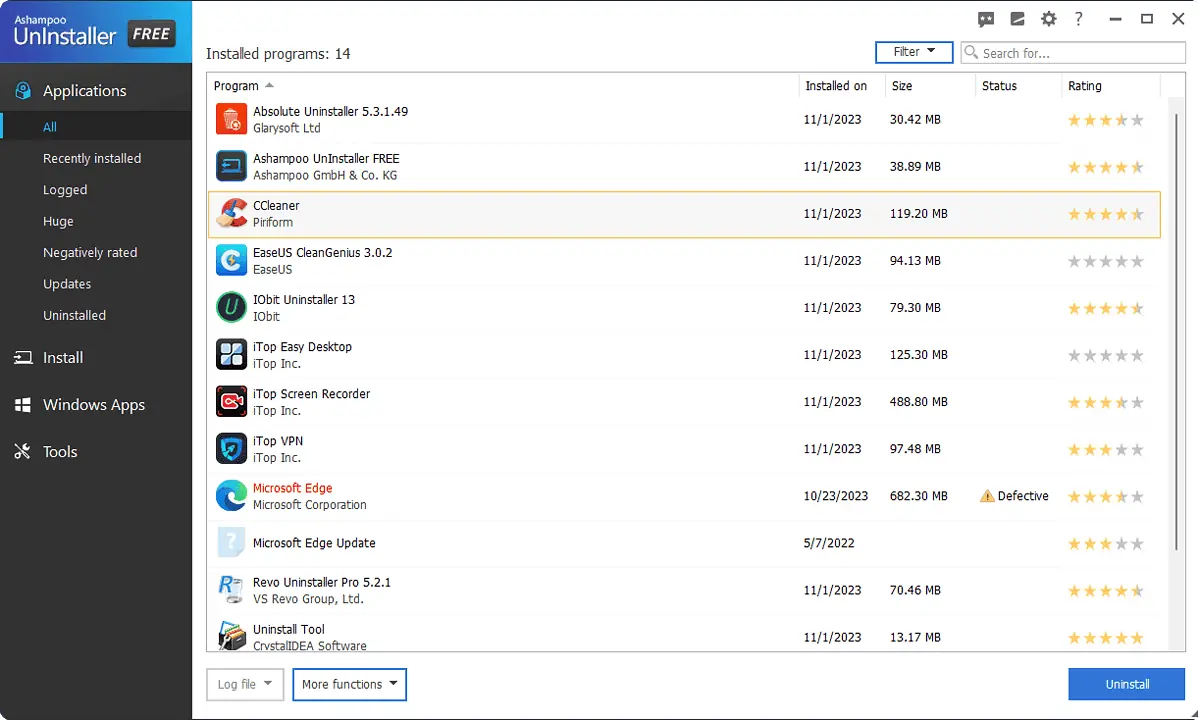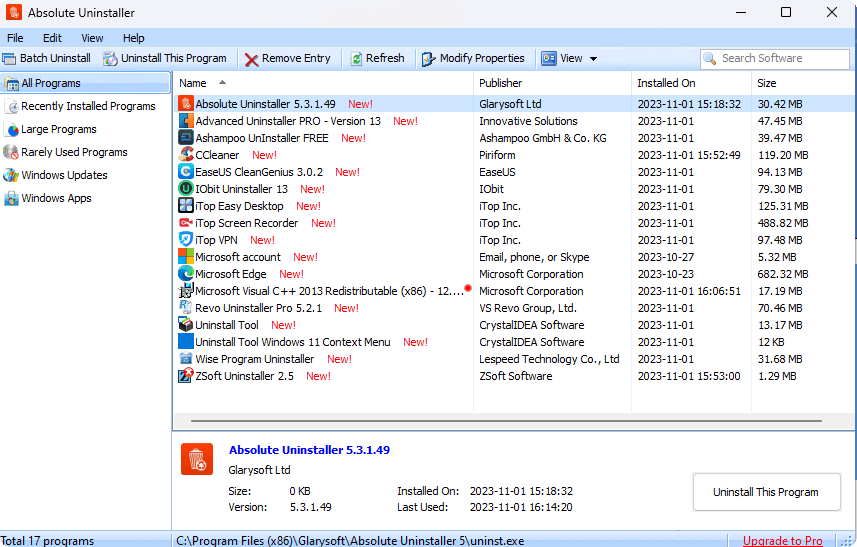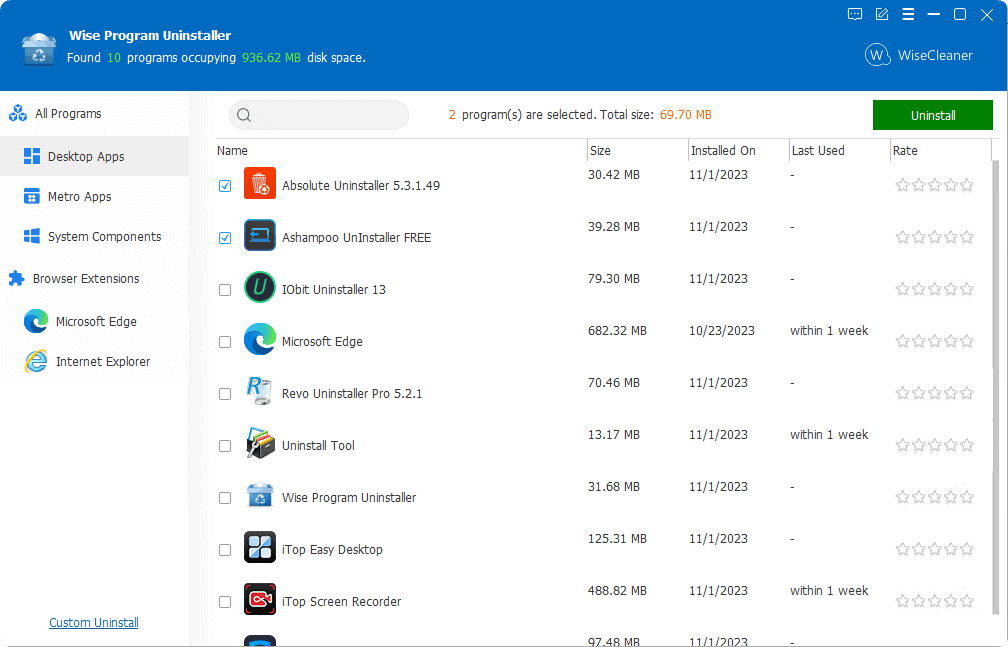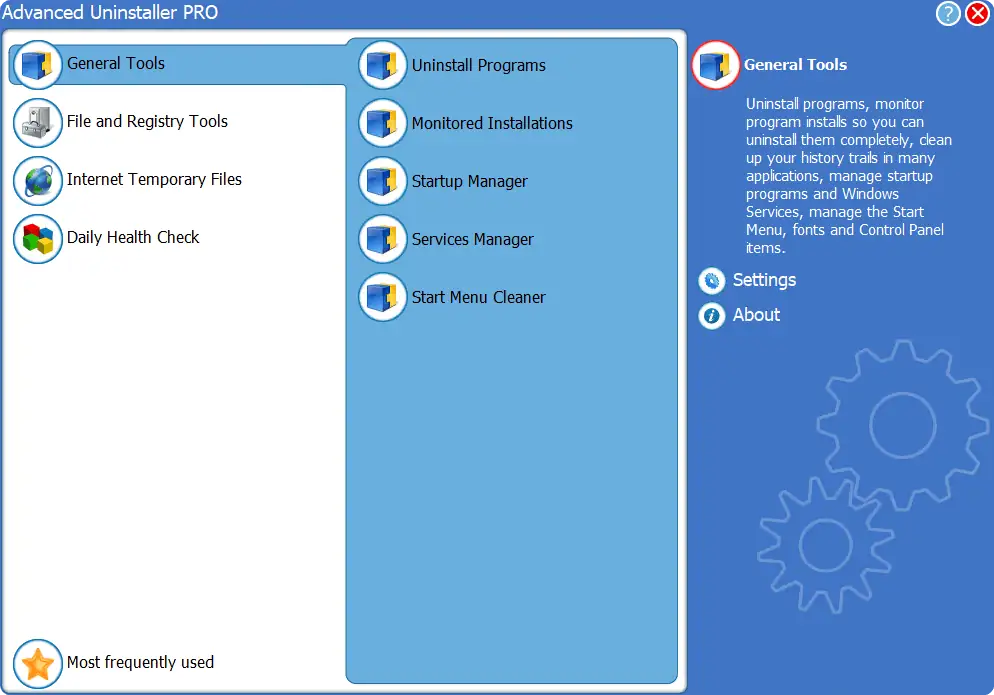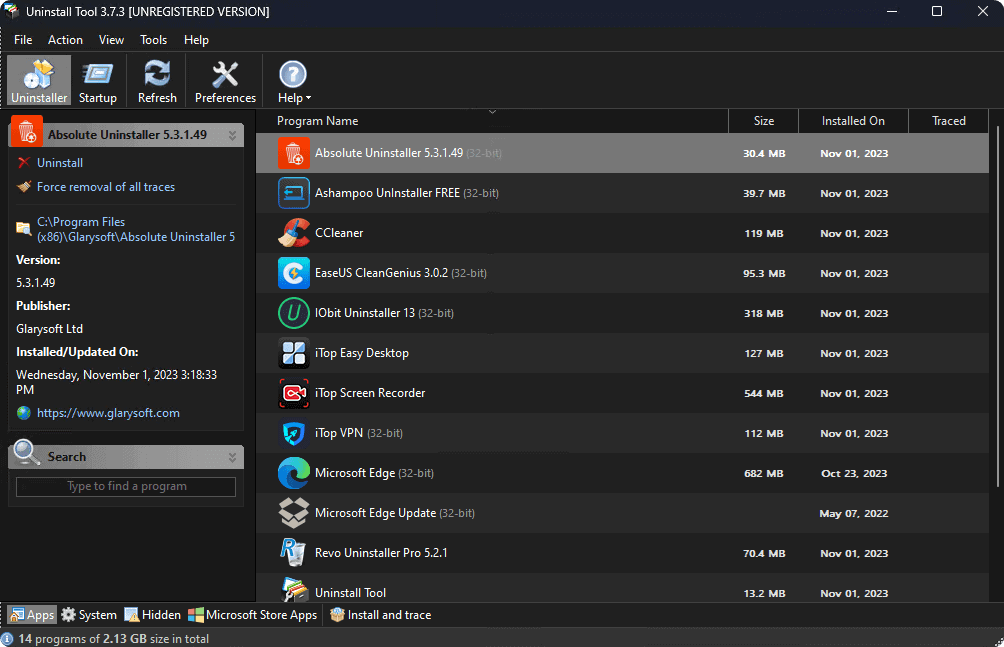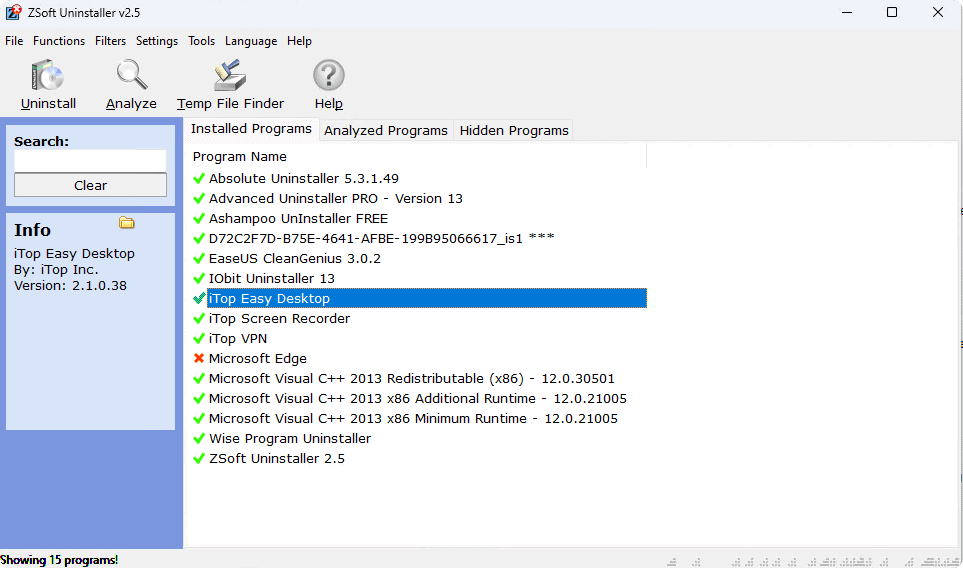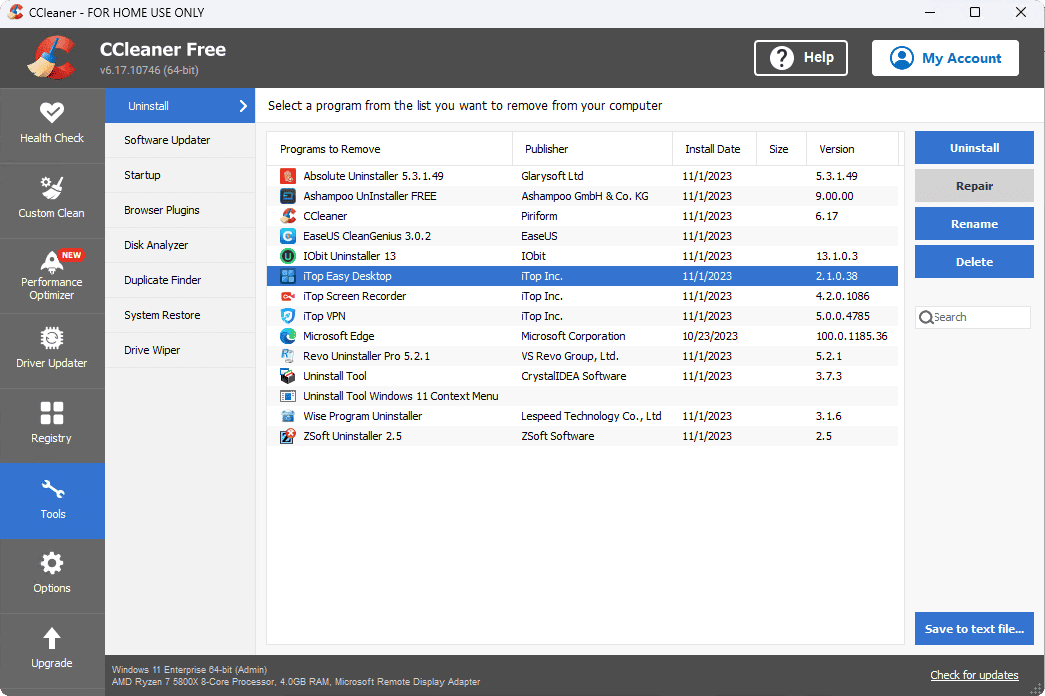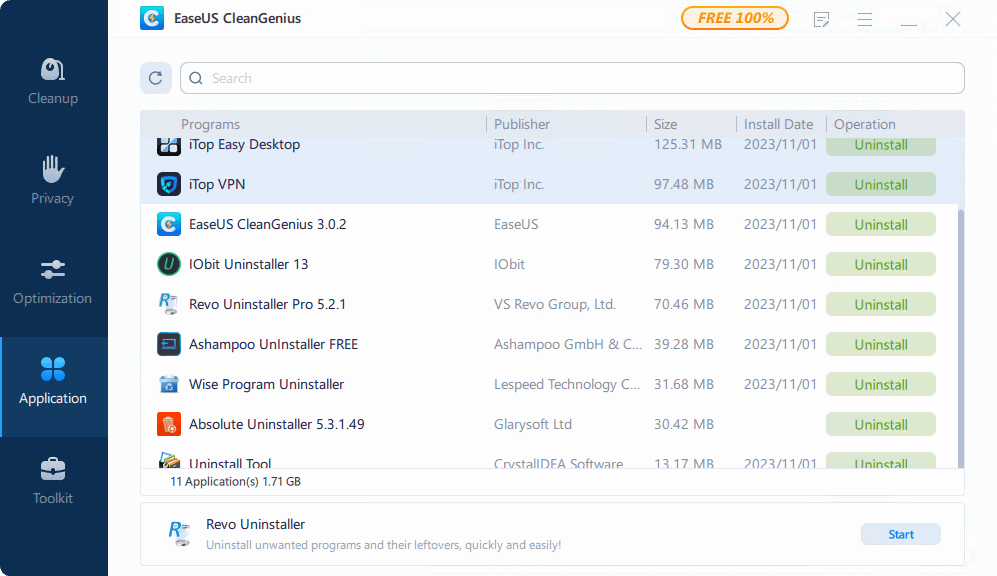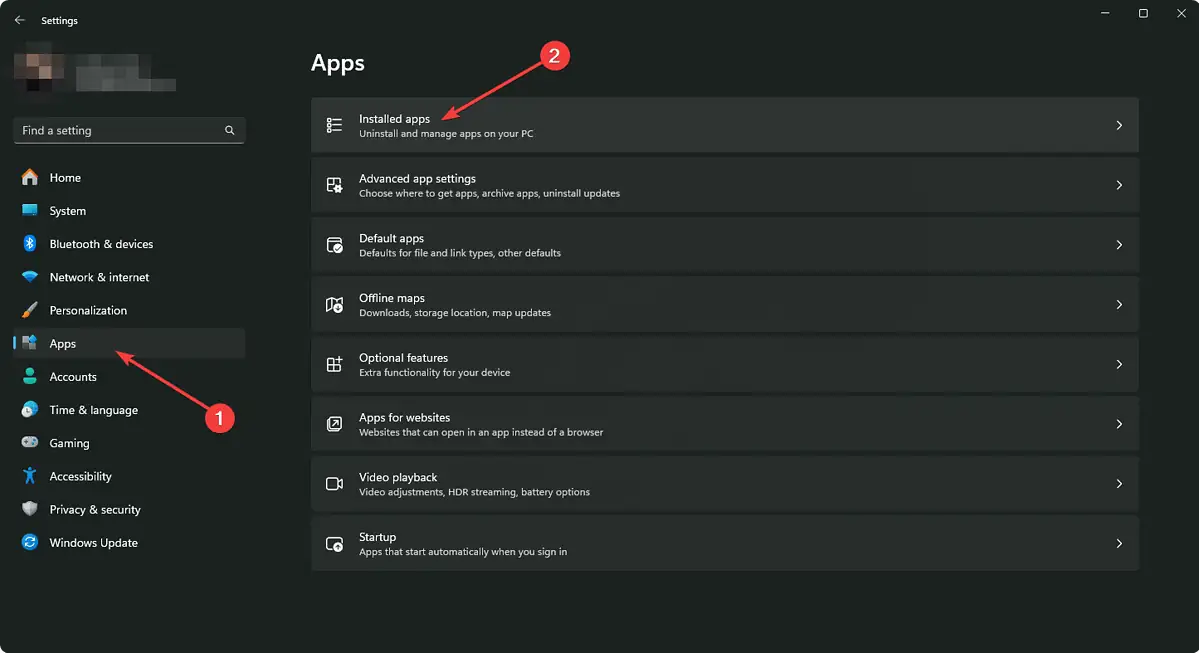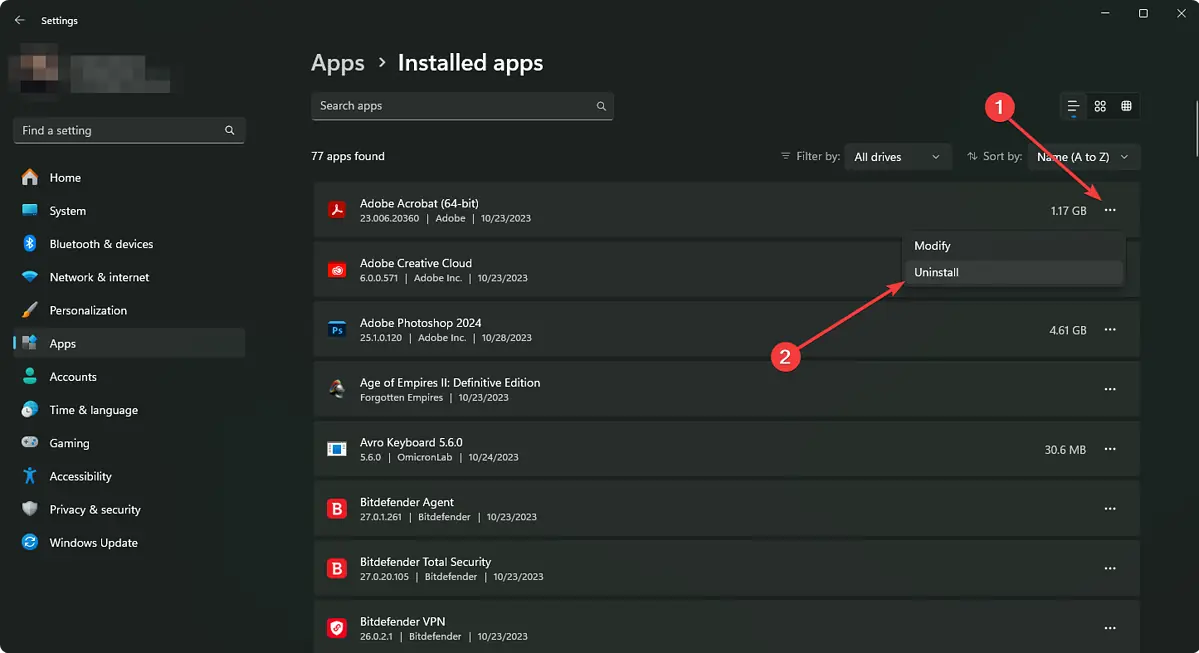Лучшее программное обеспечение для удаления в 2024 году: 10 лучших инструментов для удаления
10 минута. читать
Обновление
Прочтите нашу страницу раскрытия информации, чтобы узнать, как вы можете помочь MSPoweruser поддержать редакционную команду. Читать далее

Ищете лучшее программное обеспечение для удаления для вашего ПК под управлением Windows? Если да, то эта статья для вас. Встроенный инструмент Microsoft часто не может правильно удалить программы, в то время как приличные сторонние деинсталляторы могут удалить все следы программного обеспечения. Тем не менее, их может быть трудно найти.
Итак, я решил упростить вам задачу и составил список наиболее эффективных инструментов для удаления. Я протестировал 15 наиболее рекомендуемых приложений, чтобы увидеть, стоят ли они своих усилий. Вы можете узнать больше о моих параметрах исследования и процессе тестирования ниже.
Процесс тестирования
| Software | Пакетный деинсталлятор | Поддержка приложений Win32 и UWP. | Удаление Центра обновления Windows | Выберите, чтобы удалить | Надежность |
| Revo Uninstaller | Да | Да | Да | Да | 5/5 |
| IObit Uninstaller | Да | Да | Да | Да | 5/5 |
| Программа удаления Ashampoo | Да | Да | Да | Нет | 5/5 |
| Absolute Uninstaller | Да | Да | Да | Нет | 5/5 |
| Мудрый Программа удаления | Да | Да | Нет | Нет | 4/5 |
| Расширенный деинсталлятор | Да | Нет | Нет | Нет | 4/5 |
| Geek Uninstaller | Да | Нет | Нет | Нет | 4/5 |
| Программа удаления ZSoft | Нет | Нет | Нет | Нет | 4/5 |
| Ccleaner | Нет | Нет | Нет | Нет | 3/5 |
| CleanGenius | Нет | Нет | Нет | Нет | 2/5 |
Я использовал более 15 платных и бесплатных инструментов удаления для Windows, чтобы найти лучшие из них. Для этого я установил следующие параметры:
- Удаление трех типов приложений: Используя каждое программное обеспечение, я пытался удалить базовое и сложное автономное настольное приложение, а также приложение Microsoft Store.
- Пакетный деинсталлятор: Я проверил, может ли программа удалить несколько программ одновременно или нет.
- Точка восстановления: Я определил, создает ли программа для удаления рабочую точку восстановления при удалении.
- Совместимость с Windows 11: Я установил и протестировал приложения в последней версии Windows 11 и проверил наличие проблем с производительностью.
- Удобство для пользователя: Самое главное, я проверил, удобно ли программное обеспечение в использовании и навигации.
Какое программное обеспечение для удаления является лучшим?
Вот мои 10 лучших деинсталляторов для Windows, основанные на моем исследовании:
1. Revo Uninstaller
| Плюсы | Минусы |
| 1. Выберите удаление и другие полезные функции. | 1. Пользовательский интерфейс мог бы выглядеть более современно. |
| 2. Отличная производительность | 2. Это не полностью бесплатно. |
| 3. Работает как для приложений Win32, так и для приложений UWP Store. | |
| 4. Очень удобный интерфейс. |
Revo Uninstaller — один из самых популярных и старых инструментов удаления, доступных для Windows. Я использую эту программу уже несколько лет, и она неизменно эффективна.
Режим охотника, надежный деинсталлятор, очистка нежелательной почты, удаление без возможности восстановленияи многие другие функции выделяют этот инструмент среди остальных. Пользовательский интерфейс также очень удобен. В результате вы можете легко перейти к нужному варианту и сделать то, что вам нужно.
Этот бесплатный инструмент удаления сканирует и обнаруживает все файлы и записи реестра, относящиеся к программе, которую вы пытаетесь удалить с вашего компьютера. Он также удаляет все остатки. Все происходит автоматически.
Кроме того, Режим Охотника позволяет сразу выбрать и удалить то, что вам нужно.
В целом, это аккуратная и понятная, очень простая в использовании и надежная программа удаления. Вы можете проверить наш Обзор деинсталлятора Revo чтобы узнать подробности.
2. IObit Uninstaller
| Плюсы | Минусы |
| 1. Современный и удобный пользовательский интерфейс. | 1. Часто рекомендует другие приложения IObit. |
| 2. Быстро и эффективно | 2. Поначалу может показаться ошеломляющим |
| 3. Выберите удаление, средство обновления программного обеспечения и многие другие дополнительные функции. | |
| 4. Программа удаления обновлений Windows |
Ассоциация IObit Uninstaller — еще одно великолепно выглядящее и многофункциональное программное обеспечение для удаления для Windows 11 и 10.
В отличие от Revo, это приложение выглядит очень современно. Пользовательский интерфейс также очень прост, понятен и понятен в использовании.
Более того, он имеет оба бесплатная и премиум версии. Бесплатная версия имеет некоторые ограничения с точки зрения функций и возможностей, но она удовлетворит основных пользователей.
IObit также предлагает Удаление комплектного ПО, Мониторинг работоспособности программного обеспечения, Удаление расширений браузера, и встроенный мастер обновления программного обеспечения особенности.
Как и режим охотника Revo, он имеет аналогичную функцию под названием Легкое удаление. Плюс, есть Принудительное удаление+ который может удалить даже программы, которые невозможно удалить стандартным способом. Кроме того, IObit также может удалять обновления Windows.
3. Программа удаления Ashampoo
| Плюсы | Минусы |
| 1. Очень удобный пользовательский интерфейс. | 1. Не включает функции выбора для удаления. |
| 2. Стабильная производительность | |
| 3. Множество полезных дополнительных функций | |
| 4. Удаляет упрямые приложения Win32 и UWP. |
Программа удаления Ashampoo это еще один превосходный инструмент для удаления программного обеспечения, который предлагает как бесплатная и платная версии. Как и Revo и IObit, он предоставляет широкий спектр полезных функций.
Ashampoo позволяет удалять приложения Windows, приложения Win32, расширения браузера, плагины и т. д. Кроме того, он предлагает дополнительные инструменты, такие как Очиститель дисков, Оптимизатор регистрации, Файловый очистительИ многое другое.
За время тестирования я не обнаружил серьезных недостатков. Однако это не имеет функции выбора для удаления как режим охотника в Revo.
В целом, любой, у кого есть базовые знания компьютера, может использовать это программное обеспечение благодаря его простому и минималистичному пользовательскому интерфейсу. Найти и использовать нужные параметры действительно просто.
4. Absolute Uninstaller
| Плюсы | Минусы |
| 1. Группирует программы по дате установки, размеру и использованию. | 1. Нет функции выбора для удаления. |
| 2. Исправляет неверные записи. | 2. Иногда может быть немного медленным |
| 3. Удаляет приложения магазина Win32 и UWP. | |
| 4. Удаляет Центр обновления Windows. | |
| 5. Чистый и простой интерфейс. |
Абсолютный деинсталлятор Glarysoft это фантастический инструмент для удаления программного обеспечения из ОС Windows. Это приложение поставляется с обоими бесплатные и платные варианты.
Помимо основных функций удаления программы, он предлагает еще несколько очень полезных функций. Absolute Uninstaller группирует приложения на вашем компьютере по различным категориям, таким как «Недавно установленные», «Большие программы», «Редко используемые программы» и т. д. Он также может полностью удалить некоторые программы для более эффективной экономии дискового пространства.
Когда я использовал его на своем ПК, наиболее полезными для меня оказались следующие функции: Программа удаления обновлений Windows, Удаление приложений MS Storeи Пакетное удаление. Однако у него нет инструмента, подобного выбору для удаления.
Тем не менее, одной из лучших функций является Автоисправление неверных записей. Если вы ранее удалили какие-либо программы, но все еще видите их в списке программ, этот инструмент решит эту проблему.
5. Мудрый Программа удаления
| Плюсы | Минусы |
| 1. Совершенно бесплатно | 1. Отсутствие премиум-версии означает, что больше не будет интересных функций, которые можно разблокировать. |
| 2. Можно удалить несколько программ одновременно | |
| 3. Поддерживает приложения Win32 и UWP Store. | |
| 4. Чистый и современный интерфейс. |
Мудрый Программа удаления is совершенно бесплатно программное обеспечение, которое вы можете использовать на своем ПК с Windows 11 или 10. Премиум-версии этого инструмента не существует. Wise Cleaner, с другой стороны, является платным. инструмент оптимизации ПК, но не следует путать эти два понятия.
Это достойный выбор, учитывая, что он бесплатный и довольно простой. Ты можешь удалить несколько программ одновременно, что означает, что он поддерживает функции пакетного удаления.
Wise Uninstaller работает как с настольными приложениями, так и с приложениями из магазина. Вы также можете использовать его для удалить расширения и дополнения браузера. Он также может автоматически создать точки восстановления системы.
Более того, я сразу заметил его простой и современный интерфейс. Тем не менее, это не самый многофункциональный инструмент, но он отлично справляется со своей задачей.
6. Расширенный Деинсталлятор Pro
| Плюсы | Минусы |
| 1. Множество функций, включая некоторые мощные. | 1. Нет таких функций, как режим охотника. |
| 2. Хорошая производительность | 2. Не работает для приложений Microsoft Store. |
| 3. Удаляет веб-приложения, установленные браузером. | 3. Пользовательский интерфейс выглядит устаревшим |
| 4. Очень простой и минималистичный по своей природе |
Если вы ищете простое, но функциональное приложение, Расширенный Деинсталлятор Pro выделяется как отличный выбор. Базовая версия полностью бесплатна. Но вы можете обновить его, чтобы получить дополнительные функции.
Даже бесплатная версия включает в себя дополнительные функции, такие как Startup Manager, Очиститель меню «Пуск», Руководитель отдела сервиса, Исправление повторяющихся файлов, Registry CleanerИ многое другое.
Премиум-версия расширяет предложение Обнаружение вирусов при запуске, Оставшиеся файлы приложенияи другие чистящие средства.
В целом, в большинстве случаев у меня это сработало прилично. Должен признать, что для любого обычного пользователя это хороший выбор. Однако более современный пользовательский интерфейс и функция выбора для удаления могут сделать его лучшим выбором. Это также не могу удалить приложения Microsoft Store.
7. Geek Uninstaller
| Плюсы | Минусы |
| 1. Простой и минималистичный | 1. Ограниченные возможности |
| 2. Можно удалить приложения магазина Win32 и UWP. | |
| 3. Пакетный деинсталлятор |
Если вам нужен очень простой, но мощный бесплатно программа для удаления, попробуйте Geek Uninstaller. У него также есть профессиональная версия с дополнительными преимуществами.
Вы можете полностью удалить приложения Win32 и Windows Store. Весь процесс занимает всего несколько кликов.
В дополнение к основной функции удаления вы можете управлять элементами автозагрузки, принудительно удалять упрямую программу, отслеживать программу, удалять несколько приложений одновременно, и т.д.
Я использовал его на своем компьютере с Windows 11 и был впечатлен его простотой. Выступление было отличным. Но по сравнению с другим лучшим программным обеспечением для удаления, у него ограниченное количество функций.
8. Программа удаления ZSoft
| Плюсы | Минусы |
| 1. Легкое программное обеспечение | 1. Пользовательский интерфейс прост, но выглядит слишком старым. |
| 2. стабильный | 2. Никакой пакетной деинсталляции |
| 3. Может анализировать установки и находить временные файлы. | 3. Нет точек восстановления. |
Программа удаления ZSoft is бесплатное программное обеспечение который вы можете использовать для полного удаления любых программ с вашего компьютера. Это приложение очень простой и легкий и не оказывает никакого давления даже на недорогие ПК.
Наряду с важной функцией удаления, он имеет Поиск временных файлов и Анализ установки инструмент.
Во время тестирования я не был полностью впечатлен очень посредственным и старомодным пользовательским интерфейсом. Он прост в использовании, но выглядит не слишком приятно.
Кроме того, не было пакетного деинсталлятора и он не создает точки восстановления. Это по-прежнему достойный выбор для тех, у кого очень старый компьютер. со старой версией Windows.
9. Ccleaner
| Плюсы | Минусы |
| 1. Стабильный и надежный | 1. Это не специальный деинсталлятор. |
| 2. Множество дополнительных функций | 2. Нет возможности пакетного удаления. |
| 3. Аккуратный и понятный интерфейс. | 3. Удаление без принудительного удаления |
Ccleaner является одним из самых популярных ПО для оптимизации ПК, но у него также есть функция удаления. Несмотря на то, что он очень простой, он выполняет свою работу.
Я давний пользователь CCleaner и несколько раз использовал его инструмент для удаления программного обеспечения. Он также имеет ценные функции, такие как Startup Manager, Менеджер плагинов для браузера, Повторяющийся поиски Восстановить.
Однако, поскольку это не специальный инструмент для удаления, вы упустите некоторые полезные функции, такие как Пакетный деинсталлятор и Принудительное удаление.
10. CleanGenius
| Плюсы | Минусы |
| 1. Бесплатное программное обеспечение | 1. Никакой пакетной деинсталляции |
| 2. Поставляется с некоторыми полезными функциями конфиденциальности и очистки. | 2. Не создает точку восстановления при удалении приложений. |
| 3. Рекомендует другие продукты от разных поставщиков. |
ЛегкостьUS CleanGenius - это бесплатный деинсталлятор программы с дополнительными функциями " У аборигенов Очистка, защита конфиденциальности, оптимизацияи т. д. Однако ни один из них не является таким надежным, как инструменты премиум-класса.
Функциональность удаления также очень проста. Это не поддерживает пакетное удаление, например. Тем не менее, он надежно выполняет свою работу.
Кроме того, во время некоторых моих тестов приложение работало немного медленно. В целом, его самые сильные стороны заключаются в том, что это совершенно бесплатно и просто в использовании, хотя и несколько ограничено.
Как удалить программное обеспечение вручную?
Вы также можете удалить программы вручную со своего компьютера. Тем не менее, некоторые остатки могут остаться, если вы сделаете это таким образом.
Просто выполните следующие действия:
- Нажмите Выигрыш + I на клавиатуре, чтобы открыть Параметры Windows.
- Перейдите в Apps а затем перейдите к Установленные приложения.
- Нажмите на три горизонтальные точки рядом с программой, которую хотите удалить, и нажмите Удалить.
- Следуйте инструкциям на экране, чтобы завершить процесс.
- При необходимости перезагрузите компьютер.
После удаления вам следует посетить папку программы и другие возможные места, чтобы посмотреть, осталось ли что-нибудь. Если есть, вам следует удалить остатки.
Учитывая все обстоятельства, IObit и Revo Uninstaller превосходят остальные приложения благодаря функции «Выбрать для удаления». Тем не менее, в зависимости от ваших потребностей, вы можете обнаружить, что более простые приложения будут служить вам лучше.
Надеемся, этот список поможет вам найти лучшее программное обеспечение для удаления. Если вы использовали какой-либо из этих инструментов, поделитесь своим опытом в комментариях ниже!